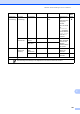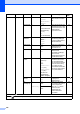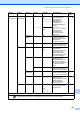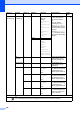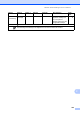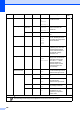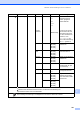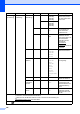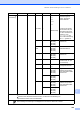Basic User's Guide
Table Of Contents
- Benutzerhandbuch - Grundfunktionen MFC-L8650CDW/MFC-L8850CDW/MFC-L9550CDW
- Benutzerhandbücher und wo sie zu finden sind
- Inhaltsverzeichnis
- 1 Allgemeine Informationen
- Zur Verwendung dieses Handbuches
- Zugriff auf die „Brother Utilities“ (Brother-Dienstprogramme) (Windows®)
- Aufrufen des Benutzerhandbuchs - Erweiterte Funktionen sowie des Software- und Netzwerk- Benutzerhandbuchs
- So greifen Sie auf Benutzerhandbücher für erweiterte Funktionen zu
- Zugang zum Brother- Support (Windows®)
- Zugang zum Brother- Support (Macintosh)
- Funktionstastenfeld-Übersicht
- Favoriten-Einstellungen
- Stellen Sie das Datum und die Uhrzeit ein
- Geben Sie persönliche Daten (Absenderkennung) ein
- Lautstärke- Einstellungen
- 2 Papier einlegen
- Papier oder andere Druckmedien einlegen
- Papiereinstellungen
- Verwendbare Papiersorten und Druckmedien
- 3 Dokumente einlegen
- 4 Fax senden
- 5 Fax empfangen
- 6 Verwenden des PC-FAX
- 7 Telefon und externe Geräte
- 8 Rufnummern wählen und speichern
- 9 Kopieren
- 10 Drucken von einem USB-Stick oder einer Digitalkamera, die den Massenspeichermodus unterstützt
- 11 So drucken Sie vom Computer aus
- 12 So scannen Sie auf einen Computer
- A Regelmäßige Wartung
- B Problemlösung
- C Tabellen der Einstellungen und Funktionen
- D Technische Daten
- Stichwortverzeichnis
Tabellen der Einstellungen und Funktionen
187
C
Ebene 1 Ebene 2 Ebene 3 Ebene 4 Ebene 5 Optionen Beschreibung
Netzwerk
LAN (Kabel) TCP/IP
Boot-Methode
— Auto*
Fest
RARP
BOOTP
DHCP
Wählen Sie die für Ihre
Anforderungen am
besten geeigneten
BOOT-Methode.
(
IP-Boot-
Versuche
)
3*
[00000-32767]
Legen Sie die Anzahl
der Versuche fest, die
das Gerät unternimmt,
um eine IP-Adresse zu
beziehen, wenn
Boot-Methode auf
eine andere Einstellung
als Fest gesetzt ist.
IP-Adresse
— [000-255].
[000-255].
[000-255].
[000-255]
Geben Sie die IP-
Adresse ein.
Subnet-
Mask
— [000-255].
[000-255].
[000-255].
[000-255]
Geben Sie die
Subnetzmaske ein.
Gateway — [000-255].
[000-255].
[000-255].
[000-255]
Geben Sie die Gateway-
Adresse ein.
Knotenname
—
BRNXXXXXXXXXXXX
Geben Sie den
Knotennamen ein (bis
zu 32 Zeichen).
WINS-Konfiguration
— Auto*
Fest
Wählen Sie den WINS-
Konfigurationsmodus.
WINS-Server
Primär [000-255].
[000-255].
[000-255].
[000-255]
Legen Sie die IP-
Adresse des primären
oder sekundären WINS-
Servers fest.
Sekundär [000-255].
[000-255].
[000-255].
[000-255]
Software- und Netzwerk-Benutzerhandbuch
Besuchen Sie das Brother Solutions Center, um Web Connect Anleitung von
http://solutions.brother.com/
herunterzuladen.
Die werkseitigen Einstellungen sind fettgedruckt und mit einem Sternchen markiert.